La búsqueda de incógnito es un modo de navegación privada de un navegador que te ayuda a navegar por sitios web de forma segura sin dejar rastro. El objetivo de utilizar esta función es permanecer oculto y no dejar rastro de tu navegación por Internet a nadie.
Pero el historial de búsqueda de incógnito puede comprobarse por los medios necesarios en cualquier momento. Si quieres saber cómo ver el historial de incógnito, tienes que seguir este artículo correctamente. Te ayudará a aprender todo sobre cómo comprobar el historial de incógnito utilizando las mejores herramientas disponibles en Internet.
- 1: ¿Se puede rastrear Incógnito?
- 2: Aplicaciones para comprobar el historial de incógnito desde otro dispositivo
- 3: Otras cosas que deberías saber sobre cómo ver el historial de incógnito
- 4: Consejos: Cómo eliminar el historial en la navegación privada
- 5. Consejos: Cómo activar la búsqueda de incógnito en diferentes dispositivos
¿Se puede rastrear Incógnito?
Sí, es posible rastrear el historial de búsqueda de Incógnito. Hay herramientas de terceros disponibles en Internet que puedes aplicar para rastrear fácilmente el historial de búsqueda de incógnito.
Estas herramientas de rastreo del historial de búsqueda de incógnito no son gratuitas. Pero merecen algo de dinero para disfrutar de sus maravillosas funciones. En este post hay algunas herramientas muy recomendadas con sus ventajas.
Estas herramientas son realmente fiables y de confianza. Con la ayuda de ellas puedes acceder al historial de búsqueda, así como a muchas otras cosas como mensajes de texto, registros de llamadas, información de contactos de un teléfono móvil de destino.
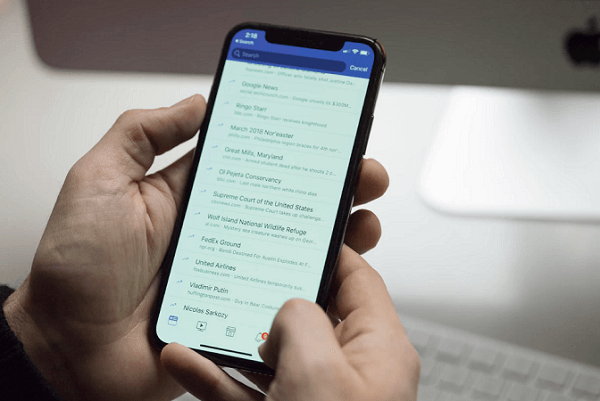
Aplicaciones para comprobar el historial de incógnito desde otro dispositivo
Hay varias formas de comprobar el historial de búsqueda de incógnito desde otro dispositivo. Estas son algunas de las aplicaciones más útiles y efectivas que hemos encontrado para comprobar el historial de búsqueda de incógnito.
Además, si estás interesado en cómo ver el historial de incógnito de alguien en Android, estas aplicaciones también pueden ayudarte.
1. KidsGuard Pro para Android
KidsGuard Pro para Android es la principal aplicación para rastrear el historial del navegador de Internet, tanto si las búsquedas se realizan en modo incógnito como si no. Aplica la tecnología avanzada para registrar cada pulsación del dispositivo de destino para garantizar la precisión del 100% de los datos.
De este modo, también se realiza el rastreo del teléfono objetivo sin ser detectado. Además del rastreo del historial de búsqueda en modo incógnito, KidsGuard Pro para Android puede rastrear muchos otros contenidos como: WhatsApp, Facebook, Snapchat, WeChat, Instagram, vídeos, ubicaciones y más.
Es la mejor app de seguimiento y monitorización de teléfonos del mercado. Puedes hacer clic en la demo gratuita para probar cómo comprobar el historial de incógnito en Android y otras increíbles funciones de rastreo.

Una serie de increíbles funciones
Rastrear la ubicación del teléfono móvil en tiempo real y ver el historial de ubicaciones
Compruebe todas las llamadas entrantes y salientes y los SMS
Espiar las apps de redes sociales como WhatsApp, Instagram, Snapchat, Facebook, Viber, WeChat y más
Acceda remotamente a los archivos del teléfono objetivo, como contactos, fotos, registros de llamadas, etc.
Escuche el entorno del teléfono, grabe las llamadas telefónicas, las pantallas del teléfono y tome fotos secretas del teléfono.
Grabar las pulsaciones de teclas en el dispositivo de destino y también tomar capturas de pantalla sin saber
Ver YouTube, Tiktok watch y el historial de búsqueda.
Ventajas:
KidsGuard Pro para Android puede rastrear el historial de búsqueda en modo incógnito y proporcionar información con fecha y hora exactas.
La tecnología avanzada del keylogger puede registrar cada pulsación del objetivo, haciendo que los resultados sean 100% precisos y el proceso de rastreo 100% inviolable.
Puedes encontrar la URL exacta de cada historial de búsqueda.
Puedes comprobar la frecuencia de cada historial de navegación.
Puedes comprobar el historial de búsqueda de incógnito en cualquier momento, es decir, diariamente, semanalmente, mensualmente y anualmente.
Soporta la búsqueda de determinados historiales entre todos con palabras clave.
La aplicación desaparecerá después de la instalación.
No necesita root para todos los dispositivos Android.
Cómo ver el historial de incógnito en Android:
Paso 1: Utiliza tu correo electrónico para registrar una cuenta en KidsGuard Pro para Android. A continuación, elige un plan adecuado según tus necesidades y cómpralo.
Paso 2: Descarga la aplicación en el teléfono del objetivo y configúrala según la guía de configuración.
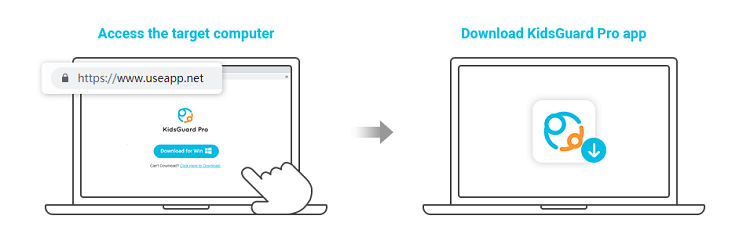
Paso 3: Tras finalizar la configuración, puedes empezar a ver el historial de incógnito del objetivo en el panel online.
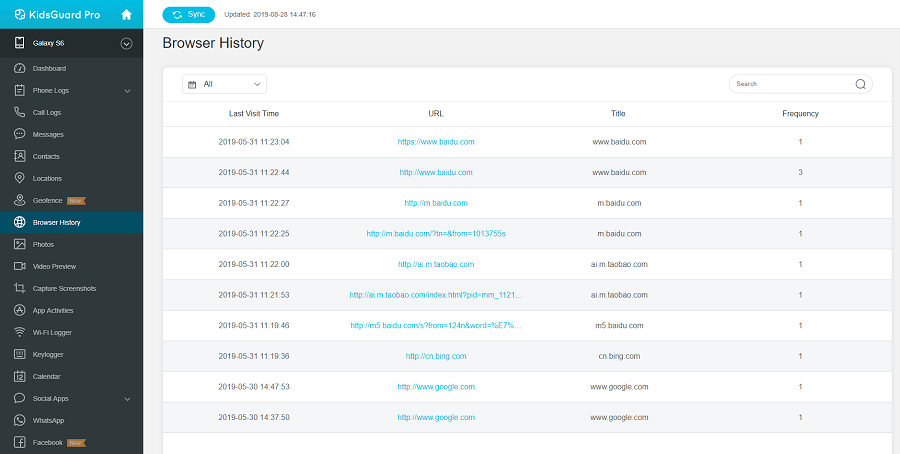
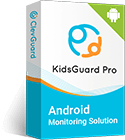
2. Famisafe
Famisafe es un producto de Wondershare. Wondershare es una empresa digital a gran escala en Internet que ha lanzado muchos productos. Así que Famisafe es la aplicación más fiable para rastrear el historial de incógnito. Aunque puede rastrear bien el historial, no puede rastrear de forma sigilosa debido a la visibilidad de la aplicación.
Ventajas:
Puede dar una cuenta detallada de las actividades, incluyendo la información de búsqueda de incógnito del dispositivo de destino.
Puede rastrear el historial de búsqueda de cualquier navegador del dispositivo de destino.
No requiere ningún jailbreaking del dispositivo iPhone o rooting para el dispositivo Android.
También puede hacer un seguimiento de otros datos del dispositivo de destino, como el historial de localización.
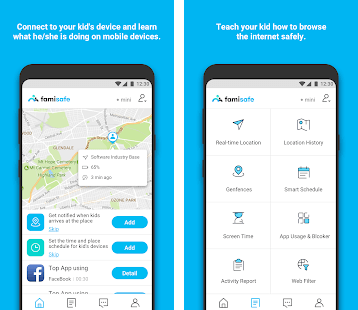
3. Qustodio
La aplicación Qustodio se ha lanzado especialmente para los padres. Los padres siempre quieren controlar el historial de navegación por Internet del teléfono móvil de sus hijos. En esta situación, Qustodio ayudará a los padres a acceder al historial de navegación, tanto si la búsqueda se realiza en modo incógnito como si no.
Ventajas:
Qustodio proporciona el portal del tablero de mandos donde pueden gestionar todo.
Con la ayuda de Qustodio, los padres pueden acceder fácilmente al historial de navegación en modo incógnito del móvil.
Qustodio proporciona la oportunidad a los padres de ver el historial de navegación de cada vez.
Los padres pueden acceder al historial de navegación de incógnito en tiempo real desde esta aplicación.
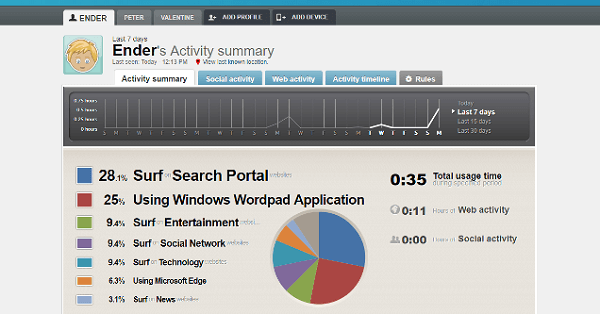
4. Spyzie
Spyzie es una de las mejores aplicaciones de monitorización de móviles y de seguimiento del historial de navegación de Internet en el mundo digital. Spyzie es la aplicación favorita de los padres, que pueden supervisar y controlar fácilmente la actividad en línea de sus hijos.
Ventajas:
Esta aplicación es compatible tanto para usuarios de Android como de iOS.
Dispone de un panel de control online para comprobar todo el historial de búsquedas.
Los padres pueden ver la hora exacta y la URL de cada registro.
Puede sincronizar los datos en tiempo real.
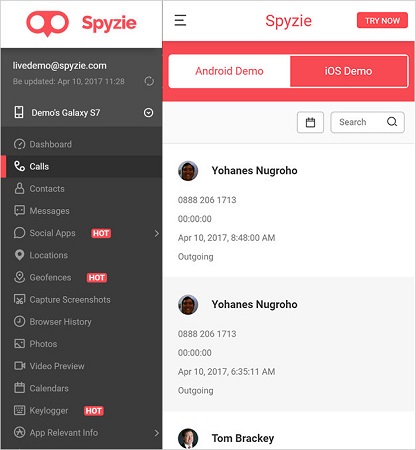
5. mSpy
mSpy es la mejor aplicación de monitorización remota de teléfonos móviles y de rastreo de búsquedas de incógnito. mSpy es una aplicación fiable y de confianza por sus excelentes funciones de rastreo de contenidos. Especialmente a los padres les encanta usar esta aplicación porque proporciona muchas funciones para vigilar a sus hijos.
Ventajas:
Puede monitorizar todo en el dispositivo de destino, incluyendo el historial de navegación de incogonito.
También puede proporcionar un panel de control en línea para comprobar los datos.
Puede bloquear sitios web no deseados y perjudiciales.
Te permitirá conocer los sitios web marcados en el dispositivo de destino.
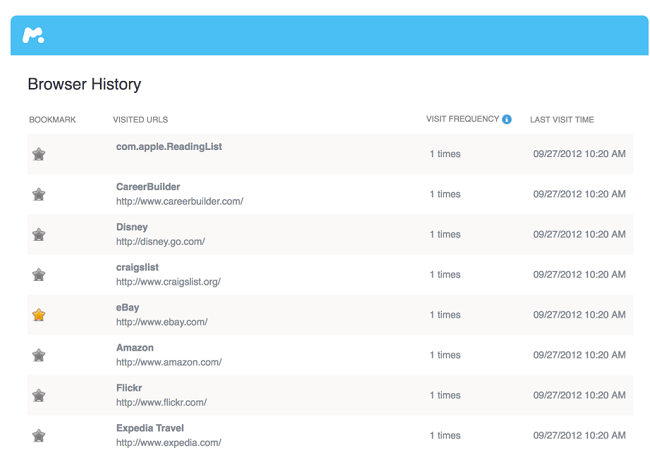
Otras cosas que debes saber sobre cómo ver el historial de incógnito
p1. ¿Deja navegar de incógnito algún rastro?
Sí, por supuesto. El modo de incógnito sólo elimina el historial local de búsqueda y navegación de tu ordenador. Los sitios web, los motores de búsqueda, los proveedores de servicios de Internet, las aplicaciones de terceros y los gobiernos pueden seguir rastreando fácilmente tu historial web en el modo de incógnito.
P2. ¿Cómo comprobar el historial de incógnito?
El modo de incógnito es una forma de ocultar tu historial de navegación para que otros no puedan ver los sitios web que has visitado. Sin embargo, esto nunca significa que el historial de navegación de incógnito no sea detectable. Utilizando un rastreador de navegadores de terceros, KidsGuard Pro para Android, puedes comprobar fácilmente el historial de incógnito de cualquier persona.
P3. ¿Cómo encontrar el historial de incógnito en el teléfono?
En tu teléfono Android, abre la aplicación Chrome.
Aparece la pestaña 3 puntos a la derecha de la barra de direcciones, y luego abre una nueva página de incógnito.
En la parte superior izquierda, puedes buscar el icono de incógnito.
P4. ¿Cómo buscar el historial de incógnito en Android?
Si no utilizas ninguna aplicación de terceros, no puedes buscar el historial de incógnito en un teléfono Android. Pero si utilizas un comprobador del historial de incógnito - KidsGuard Pro para Android, puedes buscar fácilmente en todos ellos.
P5. ¿Cómo saber si alguien utiliza el modo incógnito?
Primero, borra el historial de navegación actual. Si un usuario navega a un sitio web en modo incógnito, la actividad no aparecerá en la lista del historial del navegador. Pero estás seguro de que el usuario estuvo navegando por Internet, y entonces puedes sacar la conclusión de que estuvo utilizando el navegador en modo incógnito.
P6. ¿Cómo recuperar el historial del modo incógnito?
Visita la tienda web de Chrome para descargar e instalar la extensión "Historial de incógnito".
Después, inicia el navegador y escribe "chrome://extensions" en la barra de búsqueda y pulsa la tecla "Intro".
Localiza la extensión, marca la casilla de verificación junto a "Permitir en incógnito" e ignora cualquier cuadro de advertencia.
Abre una pestaña de incógnito y navega por Internet. Haz clic en el icono de la extensión Off The Record History. Te mostrará una lista de tus pestañas de navegación recientes y de los sitios que has visitado.
Consejos: Cómo eliminar el historial en la navegación privada
Cuando navegas en modo incógnito o privado en un navegador, éste no guarda nada para ser visto más tarde. Aunque las cookies se almacenan de ese modo, se eliminan inmediatamente cuando la sesión expira. Sin embargo, a veces te puede apetecer volver a lo que has visto antes en ese modo.
Aunque no hay una forma fácil de hacerlo, aquí hay algunas formas de ver el historial de incógnito e incluso de eliminarlo permanentemente.
Cómo borrar el historial de navegación de incógnito en Android
Google Chrome es el navegador más utilizado por todos los usuarios de dispositivos Android. Este navegador generalmente viene incorporado en todos los teléfonos Android. A continuación te explicamos cómo puedes eliminar el historial de navegación de incógnito en Google Chrome.
Para Android 4.0 y superior:
Paso 1: Inicia Google Chrome en tu dispositivo y toca en "Menú".
Paso 2: Toca en "Historial" y luego marca todas las casillas de verificación de los tipos de datos que deseas eliminar.
Paso 3: Selecciona también la marca de tiempo en el menú desplegable.
Paso 4: A continuación, toca en "Borrar datos" y el historial se eliminará.
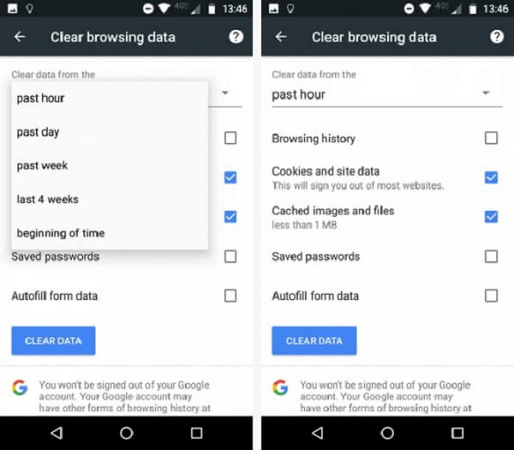
Esta es la forma más común de eliminar el historial de incógnito con tu teléfono. Una vez hecho esto, nadie podrá ver tu historial a menos que tenga alguna herramienta profesional de recuperación de datos.
Para Android 4.0 y anteriores:
Paso 1: Ve al navegador, toca en "Menú" y luego en "Ajustes".
Paso 2: Ve a la sección "Ajustes de privacidad" desplazándote hacia abajo./p>
Paso 3: Selecciona "Borrar historial", pulsa en "Borrar caché" y "Borrar todos los datos de las cookies".Una vez hecho esto, los datos de navegación se eliminarán.
Las aplicaciones de navegación en los teléfonos Android no tienen la opción de eliminar automáticamente el historial de incógnito y por eso los métodos anteriores pueden ser realmente útiles.
Cómo eliminar el historial de incógnito en Windows
Si quieres eliminar el historial de incógnito en tu portátil o PC con Windows, puedes seguir los pasos que se indican a continuación.
Paso 1: Inicia el navegador Google Chrome en tu ordenador.
Paso 2: Ve a chrome://configuration/content/cookies.
Paso 3: Activa la opción "Conservar los datos locales sólo hasta que salgas del navegador" y haz clic en "Hecho".
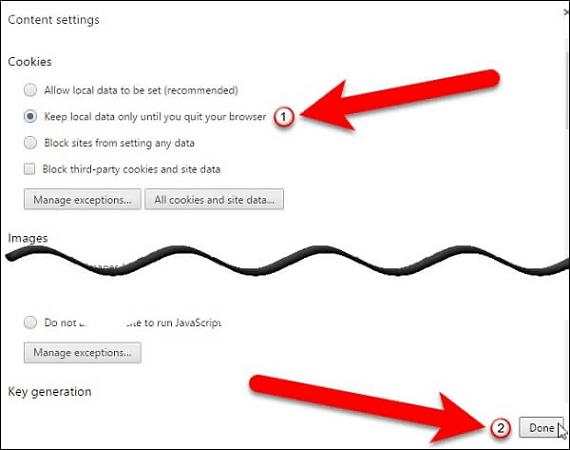
Después de esto, se eliminarán todos los datos que puedas tener relacionados con los sitios que visitaste en Google Chrome en modo incógnito.
¿Cómo activar la búsqueda de incógnito en diferentes dispositivos?
La búsqueda de incógnito se conoce como navegación privada. Esta función está disponible en todos los navegadores. La gente la utiliza sólo para mantener la navegación privada porque en la búsqueda de incógnito el navegador no hace el historial.
El proceso de activar el modo de incógnito según cada dispositivo se menciona a continuación. Casi todos los dispositivos tienen el mismo método para activar el modo de incógnito. Sólo tomamos como ejemplo Google Chrome:
Cómo activar la búsqueda de incógnito en el ordenador:
Paso 1: Abre tu Google Chrome en el ordenador.
Paso 2: Haz clic en los 3 puntos situados en la parte superior derecha del navegador.
Paso 3: En la tercera opción verás la Nueva Ventana de Incógnito.
Step 4: Haz clic en esa opción y se abrirá una nueva ventana en la que verás escrito "Has ido de incógnito".
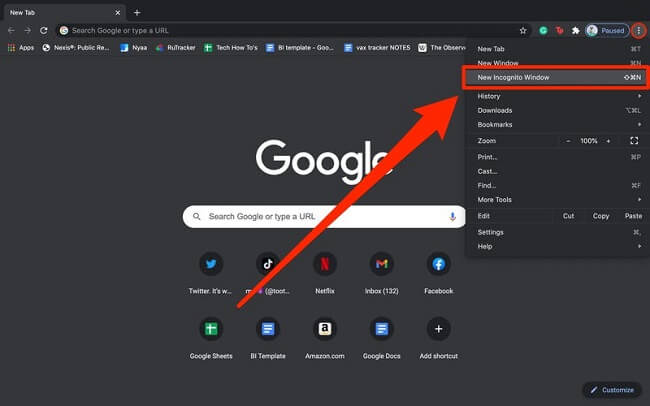
Cómo activar la búsqueda de incógnito en Android:
Paso 1: Abre el navegador Google Chrome en tu smartphone Android.
Paso 2: Haz clic en los 3 puntos que aparecen en la parte superior derecha del navegador, justo al lado de la barra de direcciones.
Paso 3: En la segunda opción verás la Nueva Ventana de Incógnito.
Step 4: Haz clic en esa opción y entonces entrarás en la búsqueda de incógnito.
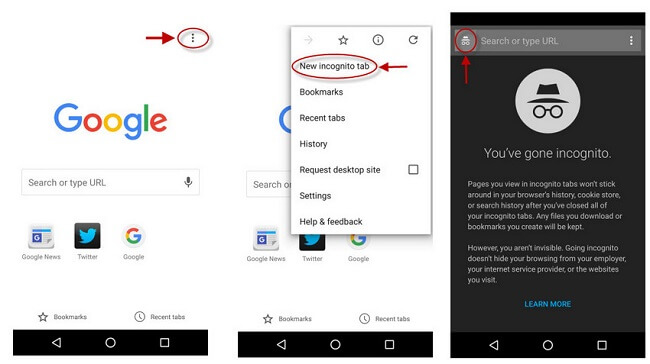
Cómo activar la pestaña de incógnito en el iPhone/iPad:
Paso 1: Abre la aplicación Google Chrome en el iPhone/iPad.
Paso 2: Haz clic en el menú de Chrome y encuentra allí la opción de la pestaña de incógnito.
Paso 3: Haz clic en la pestaña de incógnito del menú.
Step 4: Irás directamente a la búsqueda de incógnito. Empieza a navegar y a navegar.
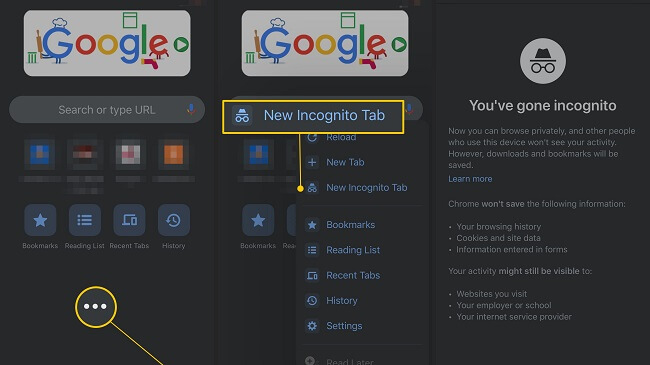
Conclusión:
Puedes utilizar cualquiera de las aplicaciones descritas anteriormente para saber cómo ver el historial de incógnito. Estas aplicaciones son potentes y útiles para cualquiera que quiera conocer el historial de búsqueda de incógnito. Pero la mejor entre ellas es KidsGuard Pro for Android. Esta increíble aplicación de monitorización del teléfono puede ayudarte a ver el historial de incógnito en cualquier momento que quieras. Su resultado de rastreo preciso es mejor que cualquier otra forma disponible en Internet.









